《新手必学:如何将新买的显示器无缝连接至主机》
如何将新买的显示器连接到主机——新手实用指南
第一步:认识显示器的硬件连接部件
在购买新显示器后,首先要了解显示器的硬件连接部件。大多数显示器都会配备HDMI或VGA等连接线。确认你的显示器接口类型和数量,这将决定你使用哪种线缆连接显示器和主机。同时,确保线缆完好无损且长度适中。
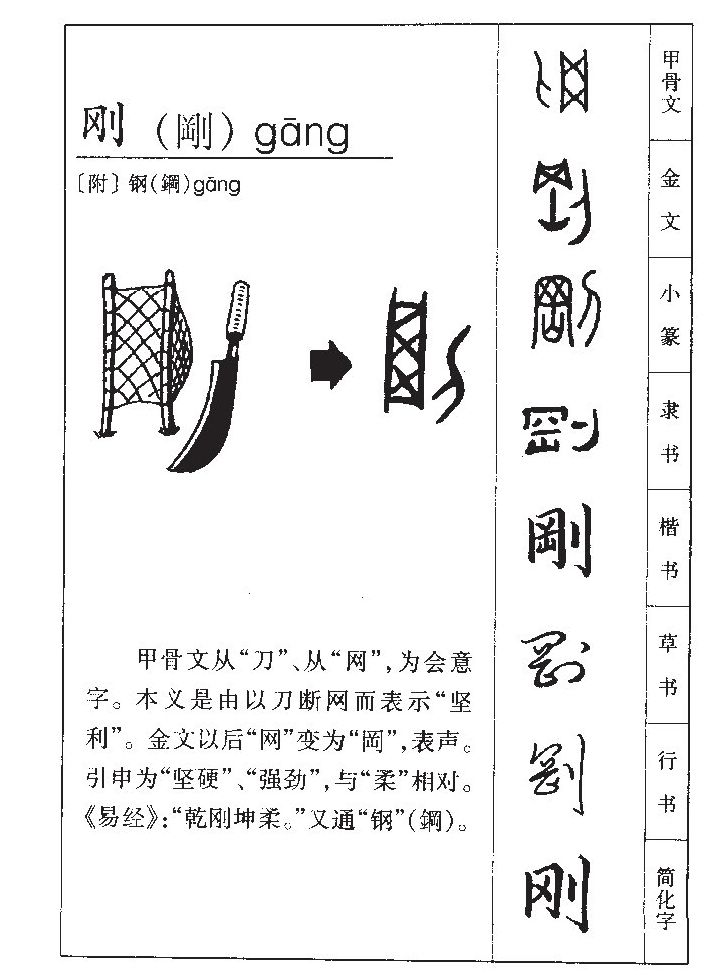
第二步:连接显示器与主机
接下来,将显示器的连接线插入主机相应的接口。如果你的显示器使用的是HDMI接口,那么将HDMI线缆的一端插入显示器的HDMI接口,另一端插入主机的HDMI接口。如果是VGA接口,按照同样的方式操作即可。注意接口的方向,确认线缆完全插入接口。如果主机有多个接口,请确保使用正确的接口连接显示器。对于笔记本电脑,通常有外接显示器的功能键(如Fn+F键组合),可以通过这些功能键进行连接设置。

第三步:开机测试连接效果
连接完成后,打开主机电源并启动操作系统。然后开启显示器电源,并检查屏幕是否有显示。正常情况下,屏幕会显示出主机的启动画面或者桌面背景。如果没有显示,可能是连接线未插好或者接口有问题,需要检查并重新连接或更换线缆。如果显示正常,那么恭喜你成功连接了新买的显示器。

第四步:调整屏幕分辨率和设置扩展显示(如果需要)
如果在连接外接显示器后想同时使用电脑本身的显示器(例如在办公桌上有一个大屏的显示器以及一个笔记本),你可能需要设置扩展显示或复制显示模式。在操作系统中可以进行这些设置,例如在Windows系统中可以在显示设置中调整屏幕分辨率和多屏显示设置。这些设置可以帮助你实现不同显示器的最优组合使用效果。具体设置方法因操作系统不同而有所差异,用户需要自行查找具体操作系统对应的教程。若问题难以解决请联系客服帮助解答问题所在详细检查外接连接的稳固程度,以免发生接触不良导致的问题。另外在使用时也要注意避免将线缆过度弯曲或者挤压,以防损坏线缆内部线路导致无法正常工作。以上就是关于如何将新买的显示器连接到主机的详细步骤和注意事项的介绍,希望对你有所帮助。



















